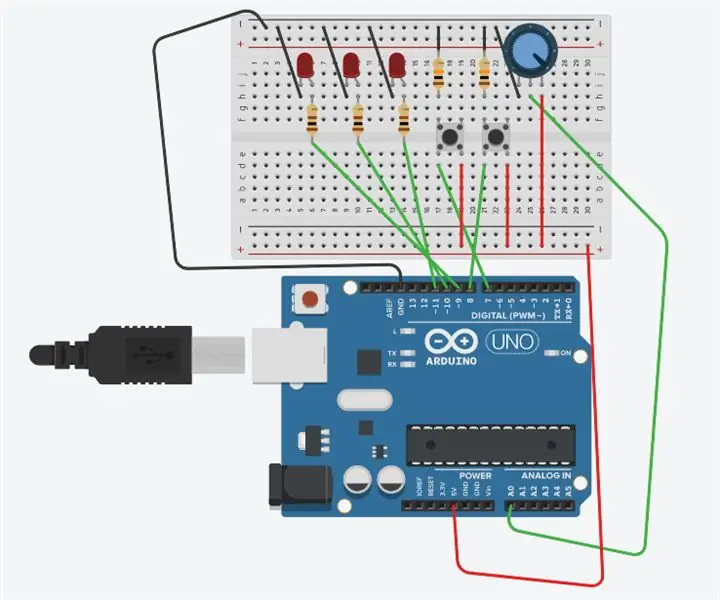
สารบัญ:
- ผู้เขียน John Day [email protected].
- Public 2024-01-30 13:07.
- แก้ไขล่าสุด 2025-01-23 15:12.
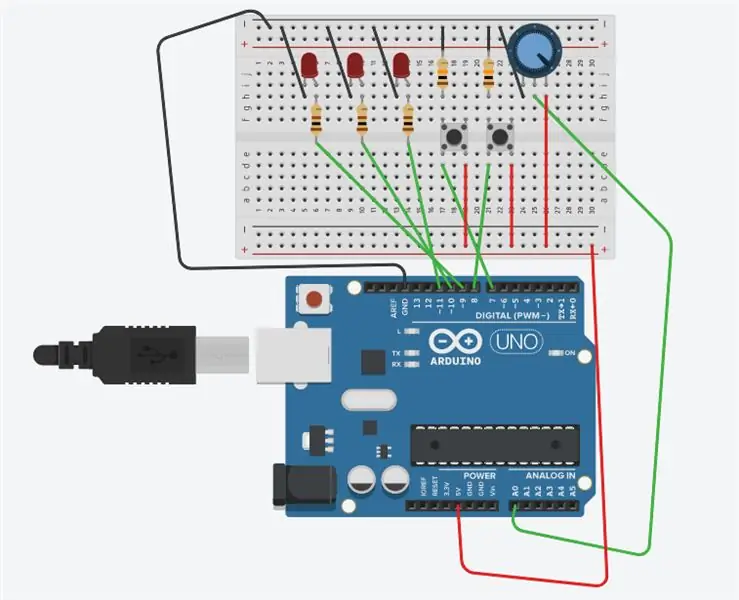
นี่คือกระบวนการทีละขั้นตอนในการตั้งค่าชุดไฟ LED กะพริบที่กะพริบเป็นช่วงๆ ด้วยโพเทนชิออมิเตอร์ที่ควบคุมความสว่างและปุ่มสองปุ่ม โดยปุ่มแรกจะเพิ่มช่วงเวลาการกะพริบของไฟ LED สูงสุด 3 เท่า และช่วงที่สองจะลดช่วงเวลาการกะพริบของไฟ LED ลงเหลือตัวคูณขั้นต่ำที่ 1
คุณจะต้องมีสิ่งต่อไปนี้:
1. Arduino UNO
2. เขียงหั่นขนม
3. ไฟ LED 3 ดวง
4. โพเทนชิออมิเตอร์
5. 2 ปุ่มกด
6. ตัวต้านทาน 3 100 Ω
7. ตัวต้านทาน 2 2 kΩ
ขั้นตอนที่ 1: เพิ่ม LEDs
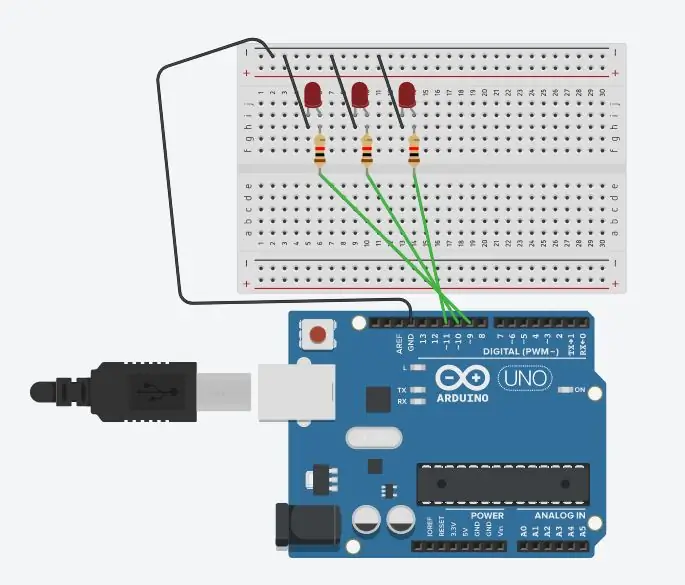
1. วาง LED 3 ดวงบนเขียงหั่นขนม
2. เชื่อมต่อ LED แต่ละดวงกับกราวด์ (+)
3. เชื่อมต่อ LED ตัวแรกกับพอร์ต 9 ตัวที่สองกับพอร์ต 10 และตัวที่สามกับพอร์ต 11 แต่ละตัวมีตัวต้านทานอย่างน้อย 100 โอห์มเพื่อป้องกัน LED
4. เชื่อมต่อพอร์ต GND กับกราวด์บนเขียงหั่นขนมที่เชื่อมต่อ LED
ขั้นตอนที่ 2: เพิ่มโพเทนชิออมิเตอร์
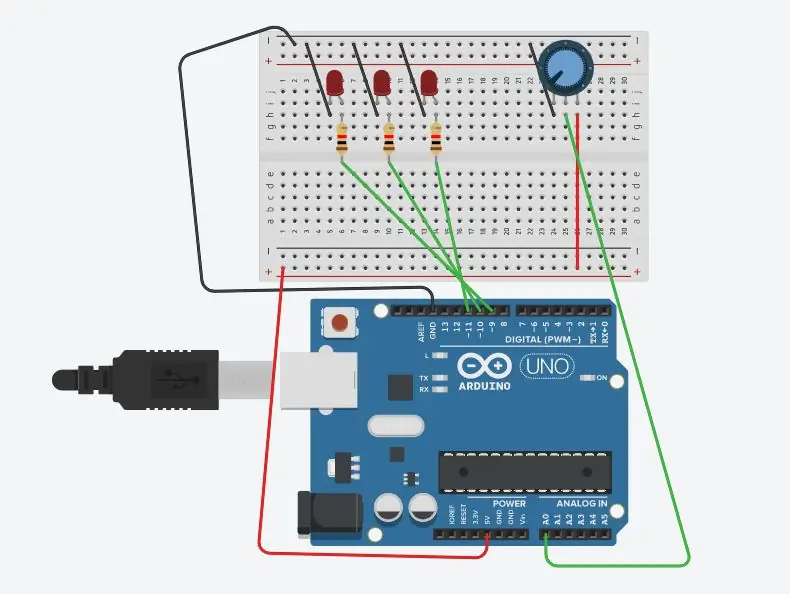
1. วางโพเทนชิออมิเตอร์บนเขียงหั่นขนม
2. เชื่อมต่อคอลัมน์ด้านซ้ายของโพเทนชิออมิเตอร์กับกราวด์เดียวกับไฟ LED
3. เชื่อมต่อคอลัมน์ด้านขวาของโพเทนชิออมิเตอร์กับกระแสไฟ (-)
4. เชื่อมต่อพอร์ต 5V เข้ากับกระแสไฟเดียวกัน
5. เชื่อมต่อคอลัมน์กลางของโพเทนชิออมิเตอร์กับพอร์ตแอนะล็อก A0
ขั้นตอนที่ 3: เพิ่มปุ่ม
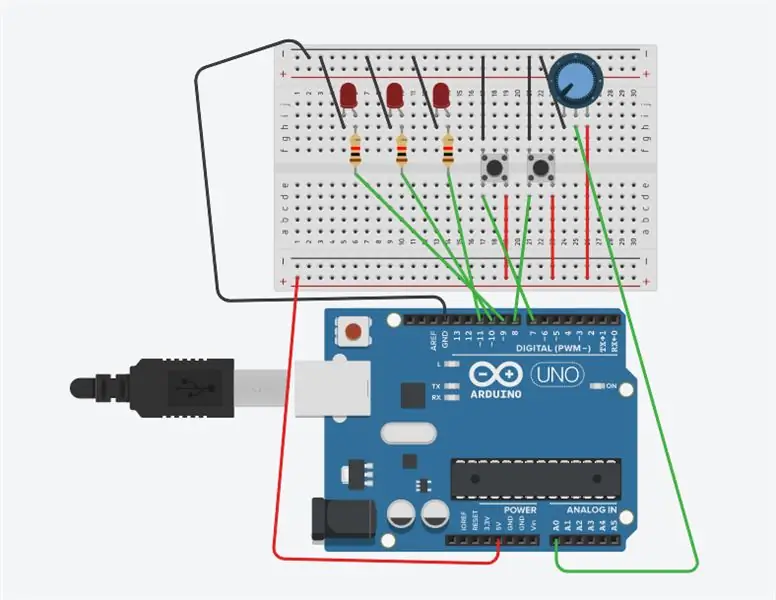
1. วางปุ่มกดสองปุ่มไว้บนเขียงหั่นขนม
2. เชื่อมต่อเสาด้านซ้ายบนของแต่ละรายการกับพื้น
3. เชื่อมต่อคอลัมน์ขวาล่างของแต่ละคอลัมน์เข้ากับกระแส
4. เชื่อมต่อคอลัมน์ซ้ายล่างของปุ่มกดแรกกับพอร์ต 7 และคอลัมน์ซ้ายล่างของปุ่มกดที่สองเข้ากับพอร์ต 8
ขั้นตอนที่ 4: รหัสและข้อผิดพลาดที่เป็นไปได้
ปุ่มไม่ควรอนุญาตให้ตัวแปรตัวคูณมีค่าต่ำกว่า 0 หรือสูงกว่า 3 และสามารถหยุดได้โดยง่ายโดยการจำกัดโค้ดไม่ให้โต้ตอบกับตัวแปรตัวคูณเมื่อตรวจพบว่าถูกกด
ปุ่มควรมาพร้อมกับการหน่วงเวลามาตรฐาน 50 มิลลิวินาทีเมื่อตรวจพบว่าถูกกด
ควรใช้อาร์เรย์และสำหรับลูปเมื่อสามารถลดความซับซ้อนของโค้ดเพื่อประสิทธิภาพและความสามารถในการอ่าน
โพเทนชิออมิเตอร์ไม่ควรทำอะไรนอกจากจำกัดแรงดันไฟฟ้าที่จ่ายให้กับ LED ซึ่งจำกัดความสว่างและอนุญาตให้ปรับแอนะล็อกขณะอัปเดต
ตัวแปรตัวคูณควรตั้งค่าเป็น 1 โดยค่าเริ่มต้น และคูณตัวแปรที่กำหนดความล่าช้าสำหรับ LED แต่ละตัวโดยตรงภายในลูป for ที่อัพเดตสถานะของ LED เพื่อความง่าย
หากปุ่มไม่ตอบสนองอย่างถูกต้อง อาจเป็นเพราะแรงดันไฟฟ้าทำให้บอร์ด UNO มีปัญหาในการอ่านสถานะ ตัวต้านทานแต่ละตัวที่มีประมาณ 2 kΩ ควรแก้ไขปัญหานี้
แนะนำ:
ELEGOO Kit Lab หรือวิธีทำให้ชีวิตของฉันในฐานะนักพัฒนาง่ายขึ้น: 5 ขั้นตอน (พร้อมรูปภาพ)

ELEGOO Kit Lab หรือวิธีทำให้ชีวิตของฉันในฐานะนักพัฒนาง่ายขึ้น: วัตถุประสงค์ของโครงการ พวกเราหลายคนมีปัญหากับการจำลองรอบๆ ตัวควบคุม UNO บ่อยครั้งที่การเดินสายของส่วนประกอบกลายเป็นเรื่องยากสำหรับส่วนประกอบหลายอย่าง ในทางกลับกัน การเขียนโปรแกรมภายใต้ Arduino อาจซับซ้อนและอาจต้องใช้หลาย
DIY Lab Bench Power Supply [สร้าง + ทดสอบ]: 16 ขั้นตอน (พร้อมรูปภาพ)
![DIY Lab Bench Power Supply [สร้าง + ทดสอบ]: 16 ขั้นตอน (พร้อมรูปภาพ) DIY Lab Bench Power Supply [สร้าง + ทดสอบ]: 16 ขั้นตอน (พร้อมรูปภาพ)](https://i.howwhatproduce.com/images/002/image-4655-j.webp)
DIY Lab Bench Power Supply [สร้าง + ทดสอบ]: ในคำแนะนำ / วิดีโอนี้ฉันจะแสดงให้คุณเห็นว่าคุณสามารถสร้างแหล่งจ่ายไฟสำหรับห้องปฏิบัติการตัวแปรของคุณเองซึ่งสามารถส่ง 30V 6A 180W (10A MAX ภายใต้ขีด จำกัด พลังงาน) ขีด จำกัด กระแสไฟขั้นต่ำ 250-300mA นอกจากนี้คุณจะเห็นความแม่นยำ โหลด การป้องกันและเ
TAM 335 Lab 5: 8 ขั้นตอน

TAM 335 Lab 5: จุดประสงค์ของคำแนะนำนี้คือเพื่ออธิบายวิธีการสอบเทียบสำหรับเครื่องวัดอัตราการไหลที่ใช้ในห้องปฏิบัติการ ขั้นตอนที่ 1-4 เกี่ยวข้องกับการสอบเทียบเครื่องจักร ในขณะที่ขั้นตอนที่ 5-8 เกี่ยวข้องกับการเก็บข้อมูล ก่อนการสอบเทียบ จำเป็นต้องป
วิธีทำ Home Lab: 7 ขั้นตอน

วิธีทำ Home Lab: สวัสดีทุกคน ยินดีต้อนรับสู่ T3chFlicks! ในโพสต์นี้ เราจะแบ่งปันเคล็ดลับบางประการในการตั้งค่าและจัดระเบียบห้องปฏิบัติการที่บ้านของคุณเอง เช่นเดียวกับข้อจำกัดความรับผิดชอบเล็กๆ น้อยๆ นี่ไม่ใช่คำจำกัดความว่าห้องปฏิบัติการที่บ้านควรเป็นอย่างไร - โดยอิงจากความแตกต่างระหว่าง
Arduino Lab แบบพกพา: 25 ขั้นตอน (พร้อมรูปภาพ)

Arduino Lab แบบพกพา: สวัสดีทุกคน….ทุกคนคุ้นเคยกับ Arduino แล้ว โดยพื้นฐานแล้วมันเป็นแพลตฟอร์มการสร้างต้นแบบอิเล็กทรอนิกส์แบบโอเพ่นซอร์ส เป็นคอมพิวเตอร์ไมโครคอนโทรลเลอร์แบบบอร์ดเดียว มีจำหน่ายในรูปแบบต่างๆ นาโน, อูโน่, ฯลฯ… ทั้งหมดนี้ใช้เพื่อสร้างโปรอิเล็กทรอนิกส์
